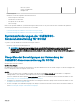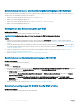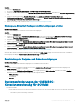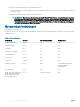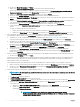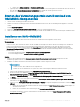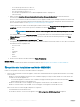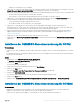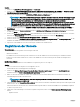Setup Guide
• Appliance ist auf dem DNS-Server vorhanden.
2 Überprüfen Sie, ob die Internetinformationsdienste (IIS) ausgeführt werden. Starten Sie dann einen Browser und geben Sie die URL
Https://<IG server>:IG port number(default 8455) ein, um zu überprüfen, ob die IIS-Site erreichbar ist.
Wenn Sie nicht in der Lage sind, die IG-Dienste in einem Browser mit IG-Anmeldeinformationen zu önen, stellen Sie Folgendes sicher:
• Die Firewall blockiert nicht den IG-Server und die IG-Portnummer.
• Alle Sicherheits-Tools wie ein Virenschutzprogramm, blockieren nicht den IG-Port oder die IIS-Dienste.
3 Überprüfen Sie, ob Sie während der IG-Installation Zugri auf die Freigabeordner unter dem Pfad \\IGServerHostName haben.
Wenn die Dateien im Freigabeordner nicht zugänglich sind, überprüfen Sie Folgendes:
• Server Message Block (SMB)-Konguration des IG-Servers
• Die IP-Adresse des IG-Servers wird im DNS-Server eingegeben.
4 Überprüfen Sie, ob der IG-Benutzer Teil der SCCM- oder SCVMM-Administratorgruppe ist, indem Sie mithilfe der IG-
Anmeldeinformationen auf die SCCM- oder SCVMM-Konsole zugreifen. Wenn der Administrator in der Titelleiste des SCCM-oder
SCVMM-Dienstfensters angezeigt wird, verfügt der IG-Benutzer über Administratorberechtigungen.
5 (Gilt nicht für Erstbenutzer) Achten Sie darauf, dass das Dell Anwendungsprol gelöscht wird, bevor Sie mit dem Einrichten des
Appliance beginnen. Weitere Informationen nden Sie im Abschnitt „Löschen desOMIMSSC-Anwendungsprols“ unter Andere
Schritte zur Deinstallation.
6 Überprüfen Sie, ob alle Verwaltungssysteme über einen Eintrag im DNS verfügen.
7 Überprüfen Sie, ob Execution policy (Ausführungsrichtlinie) für das IG-Dienst-Benutzerkonto auf Unrestricted (Uneingeschränkt)
eingestellt ist.
Installieren der OMIMSSC-Konsolenerweiterung für SCCM
Voraussetzungen
• Stellen Sie sicher, dass Sie OMIMSSC auf dem SCCM-Standortserver installieren, bevor es auf der SCCM-Adminkonsole verwendet
wird.
• Es wird empfohlen, dass Sie Conguration Manager schließen, bevor Sie die OMIMSSC-Konsolenerweiterung für SCCM installieren,
aktualisieren oder deinstallieren.
Schritte
1 Doppelklicken Sie auf OMIMSSC_SCCM_Console_Extension.exe.
Der Welcome-Bildschirm (Startbildschirm) wird angezeigt.
2 Klicken Sie auf Next (Weiter).
Die Lizenzvereinbarung wird angezeigt.
3 Akzeptieren Sie die Lizenzvereinbarung und klicken Sie auf Next (Weiter).
4 Klicken Sie auf Next (Weiter).
Das Fenster Ready to Install the Program (Bereit zur Programminstallation) wird angezeigt.
5 Klicken Sie auf Install (Installieren).
Der Fortschrittsbalken wird angezeigt. Nach der Installation wird die Abschlussmeldung angezeigt.
6 Klicken Sie auf Next (Weiter).
7 Klicken Sie unter Installation Completed Successfully (Installation erfolgreich abgeschlossen) auf Finish (Fertigstellen).
Installieren der OMIMSSC-Konsolenerweiterung für SCVMM
Voraussetzungen
• Installieren Sie die OMIMSSC-Konsole auf dem System, auf dem die SCVMM-Konsole installiert ist. Nach der Installation der
OMIMSSC-Konsole können Sie die OMIMSSC-Konsole in die SCVMM-Konsole importieren.
• Stellen Sie sicher, dass die SC2012 VMM R2-, SC2012 VMM SP1- oder SC2016 VMM-Konsole installiert ist.
Installieren,
Kongurieren und Warten von OMIMSSC 19